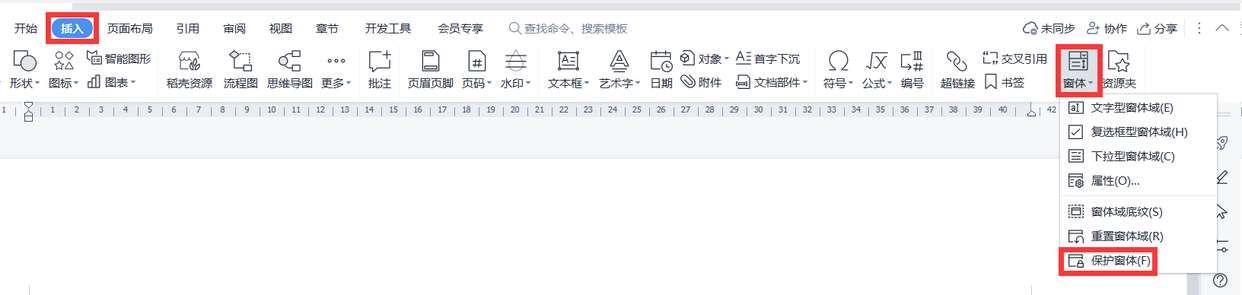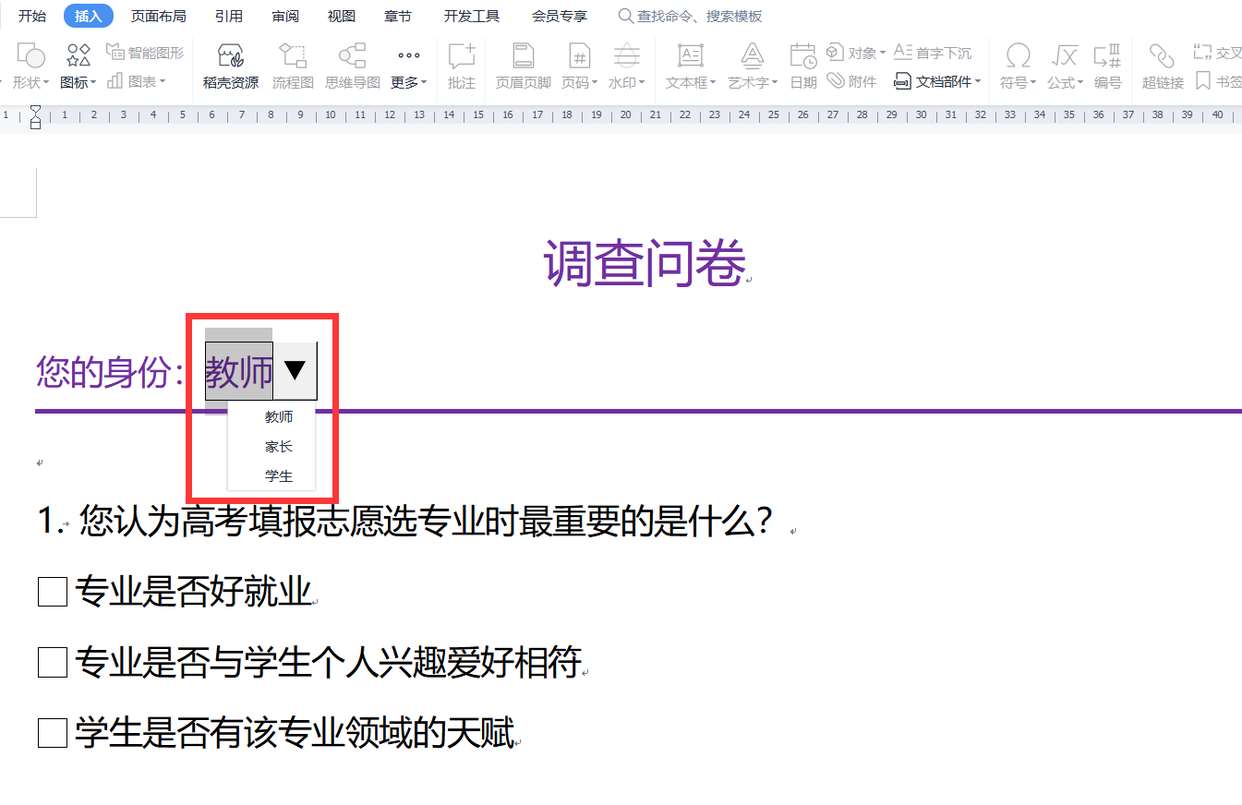wps下拉型窗体域选项怎么设置? 下拉型窗体域作用和用途
脚本之家
大家好,今天跟大家分享如何在WPS文字文档中插入下拉型窗体域,方便我们在不同选项中进行选择。
认识窗体:
【窗体】本质上是一种特殊的域,获得文档的人可以编辑窗体内的内容(类似“回答问卷”“填写信息表”)。借助窗体,我们可以完成不同类型的内容收集,常用于各类信息收集表。常用的有这三种窗体:【文字型窗体域】、【复选框型窗体域】和【下拉型窗体域】。
下图所示的是一份调查问卷,我们想实现的效果是在“您的身份”后插入一个下拉型窗体域,在窗体域下拉列表中设置教师、家长、学生三个选项,方便做调查问卷的人进行选择。
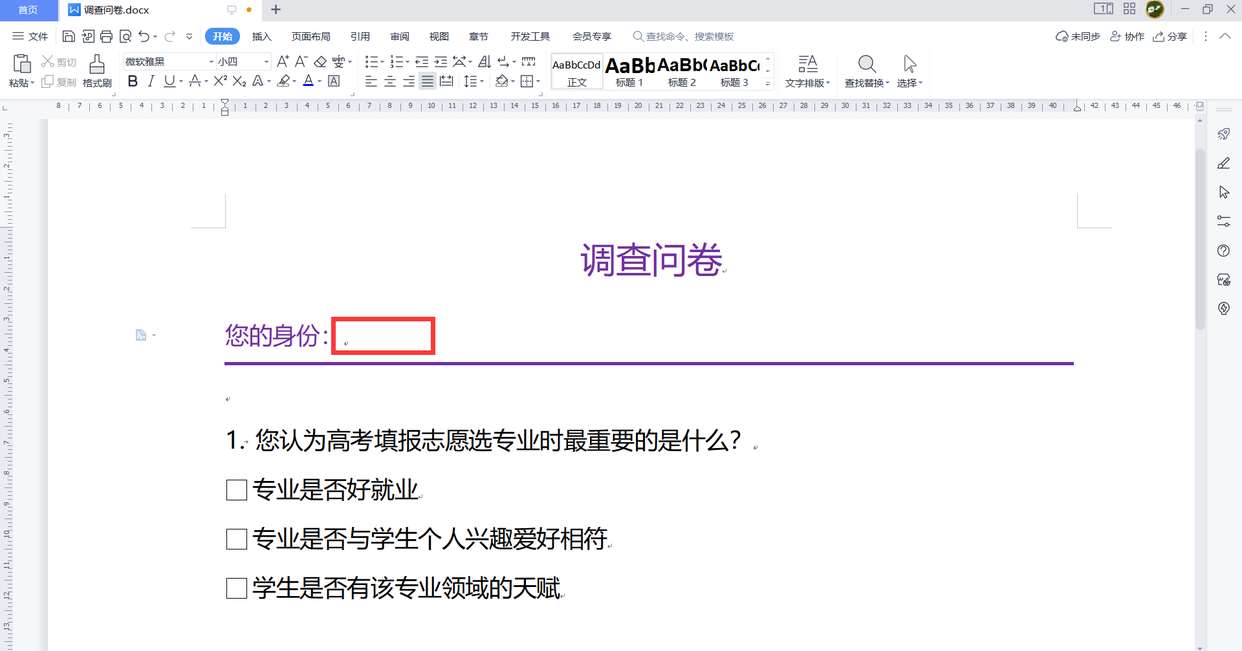
下面我们来看一下具体的操作步骤:
1、将光标定位在要插入下拉型窗体域的地方,也就是“您的身份”后面,在“插入”选项卡下单击“窗体”按钮,在下拉列表中选择“下拉型窗体域”。
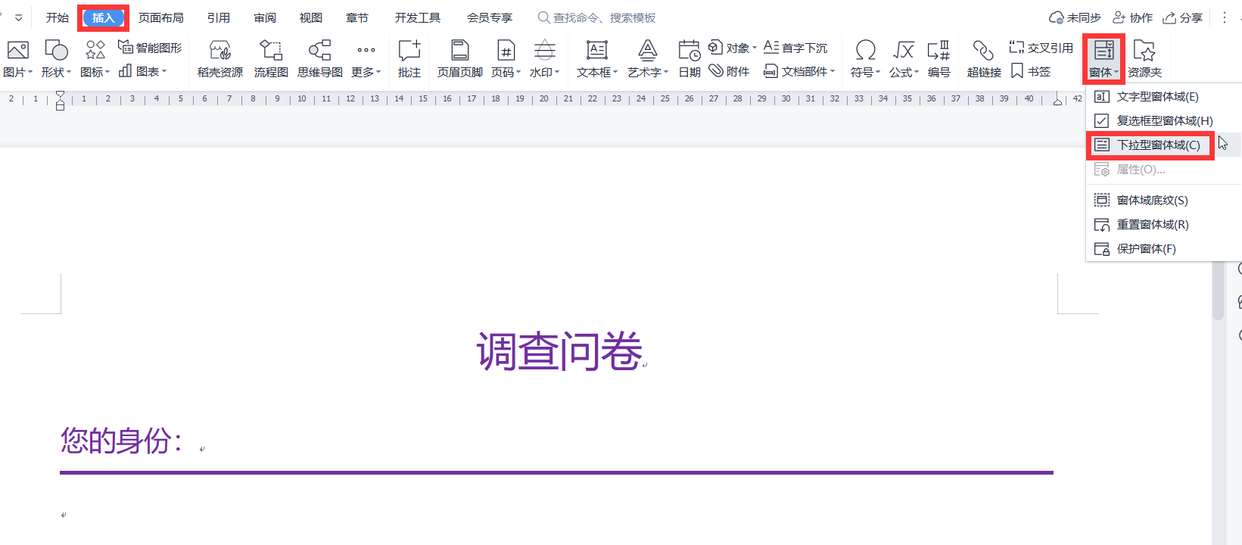
2、双击刚刚插入的下拉型窗体域,在弹出的“下拉型窗体域选项”对话框中,单击“添加”按钮,此时在“下拉列表中的项目”编辑区域会出现一个编辑框,我们输入第一个选项“教师”,按回车键确认。
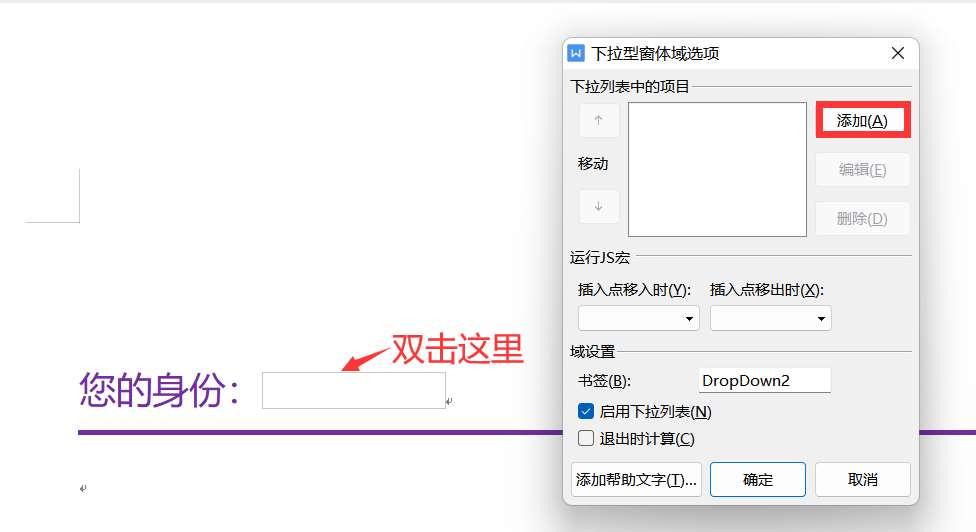
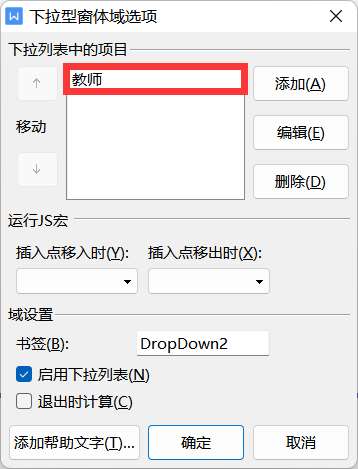
3、按同样的方法继续添加“家长”“学生”等选项,添加完所有下拉列表选项后,单击“确定”按钮。
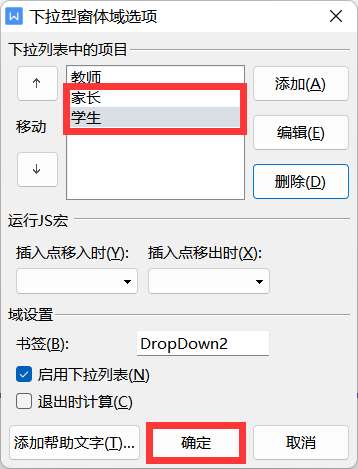
4、在“插入”选项卡下单击“窗体”按钮,在下拉菜单中选择“保护窗体”。此时我们单击插入的下拉型窗体域,可以看到右侧有一个倒三角按钮,单击即可在不同选项中进行选择。